Come cambiare il nome del dispositivo Chromecast

Quando imposti per la prima volta un nuovo Chromecast, hai la possibilità di dargli un nome. Questo è il modo in cui il Chromecast si identifica sulla rete e per trasmettere dispositivi, ovvero come sai a quale unità stai trasmettendo. Ma se il tuo Chromecast è nato come "Living Room Chromecast" e lo hai spostato in un'altra stanza, ha senso solo cambiarne il nome. È un processo semplice e rapido: ecco come farlo.
CORRELATO: Come configurare il tuo nuovo Chromecast
Dovresti già installare l'app Google Home, poiché è necessario configurare un Chromecast nel primo posto e il processo di ridenominazione è identico su iOS e Android. Sto utilizzando un dispositivo Android, ma i passaggi sono esattamente gli stessi sul tuo iPhone o iPad: i menu potrebbero apparire leggermente diversi, ma questo è tutto.
La prima cosa che vorrai fare è aprire Google Home app e scorri fino alla scheda "Dispositivi". Una volta lì, scorri verso il basso fino a trovare il Chromecast che desideri rinominare, se ne hai uno solo, dovrebbe essere facile.
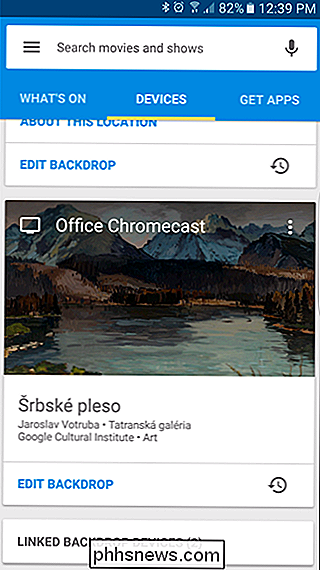
Tocca il menu di overflow a tre pulsanti nell'angolo in alto a destra della scheda di Chromecast, quindi scegli " Impostazioni dispositivo. "
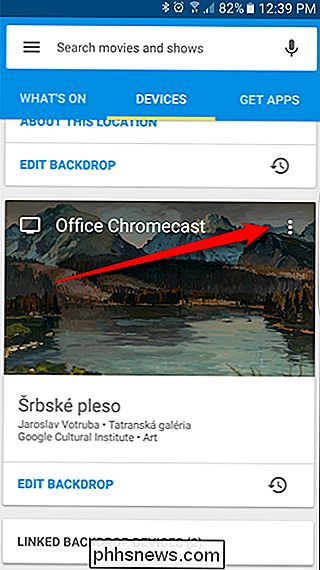
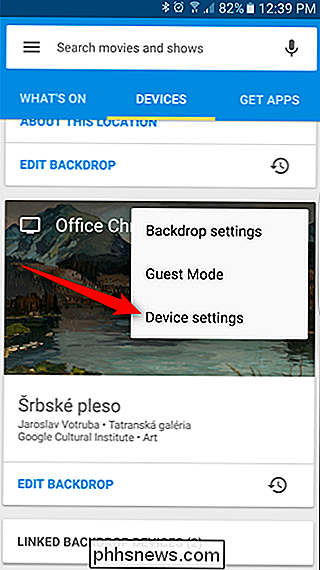
La prima opzione in questo menu dovrebbe contenere" Nome ", con il nome del tuo Chromecast direttamente sotto di esso. Tocca su.
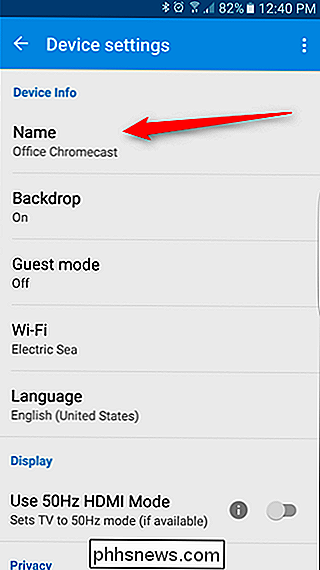
Si aprirà una finestra di dialogo in cui puoi inserire il nuovo nome. Vai avanti e scrivi quello che vuoi che il nuovo nome sia qui. Quando hai finito, tocca "OK".
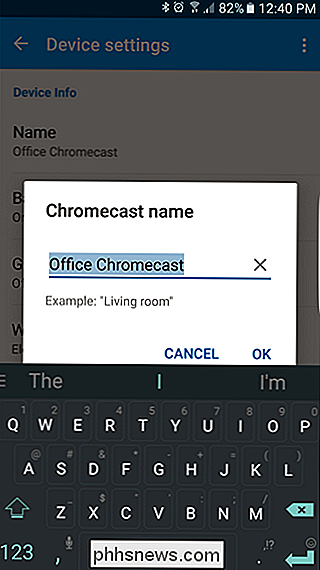
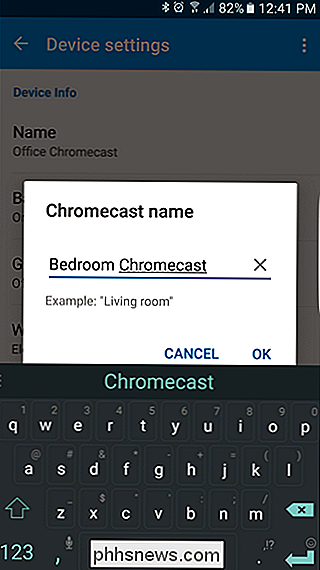
Il nome cambierà immediatamente e apparirà a tutti i dispositivi disponibili. Ecco, hai finito. Ho detto che è stato facile.
Poiché è una tecnologia così conveniente, non è raro che molti utenti abbiano più Chromecast. E mentre cambiare il nome del Chromecast è semplice, è una caratteristica importante da conoscere in un ambiente multi-Chromecast.

Come installare Chrome OS da un'unità USB ed eseguirlo su qualsiasi PC
Google supporta ufficialmente solo l'esecuzione di Chrome OS su Chromebook, ma non lasciare che questo ti fermi. Puoi inserire la versione open source di Chrome OS su un'unità USB e avviarla su qualsiasi computer senza installarla, proprio come se avessi eseguito una distribuzione Linux da un'unità USB.

Che cos'è DirecTV ora e può sostituire l'abbonamento via cavo?
Lo streaming televisivo sta diventando sempre più popolare, consentendo agli utenti di allontanarsi dai pacchetti di cavi standard e in qualcosa che si adatta al loro stile di vita . DirecTV è una delle prime compagnie tradizionali "via cavo" ad entrare in azione con DirecTV Now. Cos'è DirecTV Now? Fondamentalmente, questa è la scommessa all-in di DirecTV sulla televisione in diretta streaming.



